في بعض الحالات ، لا يلزم إلغاء تحميل برنامج مكافحة الفيروسات لإلغاء التثبيت ، ولكن لإيقاف عمل حزمة مكافحة الفيروسات مؤقتًا ، مما يؤدي إلى حدوث مشكلات للتشغيل الصحيح لبرامج معينة. هذه العملية ليست صعبة حتى بالنسبة للمستخدم عديم الخبرة ، على الرغم من كثرة النوافذ التحذيرية المصاحبة لها.
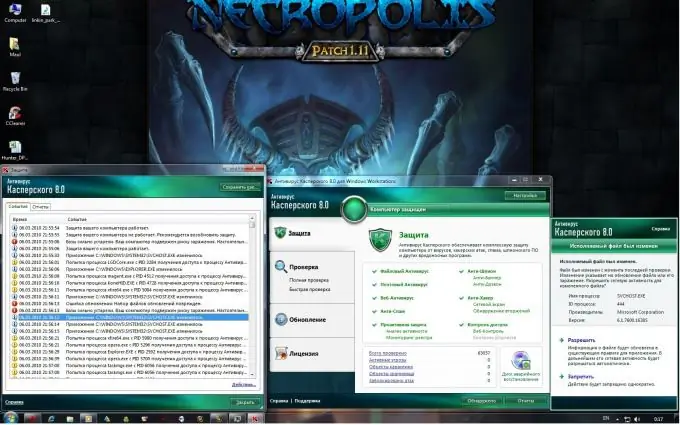
تعليمات
الخطوة 1
ابحث عن رمز "Kaspersky Anti-Virus" في الزاوية اليمنى السفلية من شاشة شاشة الكمبيوتر.
الخطوة 2
اتصل بقائمة خدمة التطبيق بالنقر بزر الماوس الأيمن على أيقونة تطبيق Kaspersky Anti-Virus.
الخطوه 3
حدد "خروج" في قائمة خدمة التطبيق.
الخطوة 4
انقر فوق "موافق" في نافذة التحذير Kaspersky Anti-Virus Personal التي تفتح. تم إلغاء تحميل برنامج مكافحة الفيروسات.
عند تفريغ مضاد الفيروسات ، فإن أفاست! يتم استخدام خوارزمية مماثلة من الإجراءات.
الخطوة الخامسة
حدد أيقونة مضاد الفيروسات أفاست! مع شعار i في الركن الأيمن السفلي من شاشة شاشة الكمبيوتر.
الخطوة 6
اتصل بقائمة خدمة البرنامج بالنقر بزر الماوس الأيمن على أيقونة تطبيق أفاست! مع الشعار أنا.
الخطوة 7
حدد "تعطيل إنشاء VRDB" في قائمة خدمة التطبيق.
الخطوة 8
حدد أيقونة مضاد الفيروسات أفاست! مع وجود شعار في الزاوية اليمنى السفلية من شاشة شاشة الكمبيوتر.
الخطوة 9
اتصل بقائمة خدمة البرنامج بالنقر بزر الماوس الأيمن على أيقونة تطبيق أفاست! مع شعار أ.
الخطوة 10
حدد عنصر "إيقاف الوصول إلى الماسح الضوئي" في قائمة خدمة التطبيق.
الخطوة 11
قم بتأكيد اختيارك بالنقر فوق الزر "نعم".
الخطوة 12
انقر فوق الزر "ابدأ" للدخول إلى القائمة الرئيسية وفتح "لوحة التحكم".
الخطوة 13
حدد "الإدارة" وانتقل إلى "الخدمات" بالنقر بزر الماوس الأيمن على أيقونة "الإدارة".
الخطوة 14
حدد ملف أفاست! مكافحة الفيروسات وافتح قائمة الخدمة بالنقر بزر الماوس الأيمن على حقل الخدمة.
الخطوة 15
حدد أمر الإيقاف.
الخطوة 16
حدد ملف أفاست! iAVS4 Control Service وافتح قائمة الخدمة بالنقر بزر الماوس الأيمن على حقل الخدمة.
الخطوة 17
حدد أمر الإيقاف.
الخطوة 18
اضغط على CTRL + alt="صورة" + DEL في نفس الوقت وحدد "إدارة المهام".
الخطوة 19
انتقل إلى علامة التبويب العمليات وحدد ashDisp.exe.
الخطوة 20
اتصل بالقائمة المنسدلة عن طريق النقر بزر الماوس الأيمن على حقل الخدمة وتحديد "إنهاء العملية".
21
قم بتأكيد اختيارك بالنقر فوق الزر "نعم". عملية تفريغ مضاد الفيروسات أفاست! منجز.






